台式电脑上不了网怎么办 台式电脑无法连接无线网络怎么办
更新时间:2024-01-08 16:44:20作者:yang
如今台式电脑已成为我们日常生活中不可或缺的工具之一,有时我们可能会遇到一些令人困扰的问题,比如无法上网或无法连接无线网络。面对这种情况,我们不必过于担心,因为这些问题通常可以通过一些简单的步骤来解决。在本文中我们将探讨台式电脑上不了网以及无法连接无线网络的原因,并提供一些解决方法,帮助读者解决这些常见的网络问题。
具体方法:
1.右击我们的网络图标,打开网络共享中心,查看我们的网络连接目前处于一个什么样的情况。
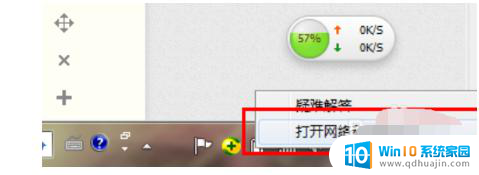
2.在网络共享中心中第一条就是我们目前网络连接的示意图,查看在那个位置有问题。一般会在连接有问题的地方出现 黄色的叹号或者红色的叉号。
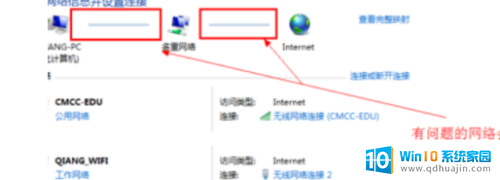
3.单击那个黄色的叹号或者红色的叉号我们的系统就会为我们自动的检测问题,等待一会结果就会出来了。能否解决问题系统也会给出提示。
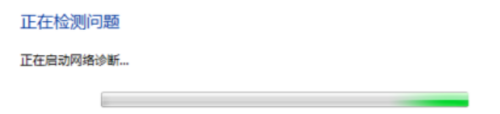
4.又是系统提示无法修复,但是其实我们的问题已经解决了,再次进行连接即可。
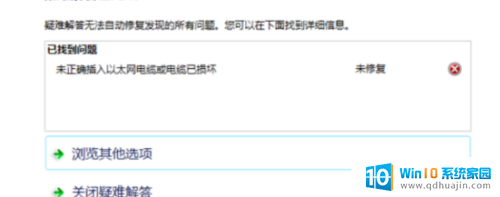
5.方法二:
1、现在的网络目前都是自动获取的,如果我们不小心将其设置为固定的很容易出现错误。造成网络无法连接的情况。所以网络无法连接首先就压检查我们的网络IP设置。
右击计算机——单击网络名称。
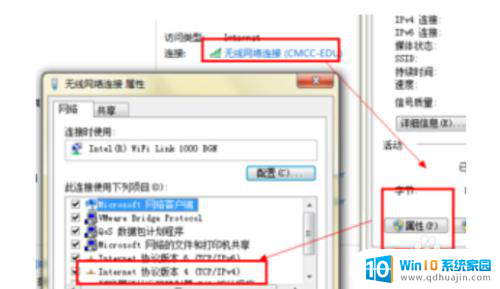
6.选择属性——TCP/IP……4,双击打开。将IP和下面的DNS都设为自动获取就OK了。
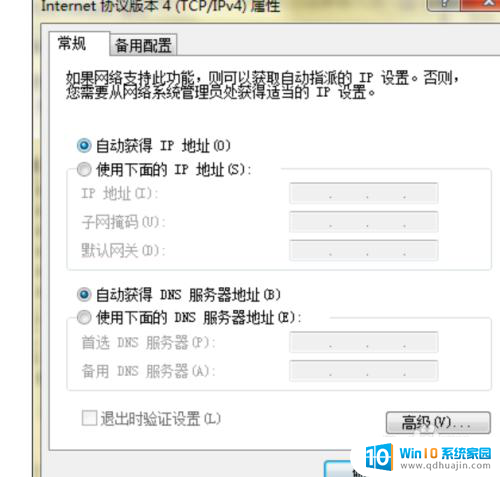
以上是解决台式电脑无法上网问题的全部内容,如果您遇到这种情况,可以按照以上方法进行解决,希望对大家有所帮助。
台式电脑上不了网怎么办 台式电脑无法连接无线网络怎么办相关教程
热门推荐
电脑教程推荐
win10系统推荐
- 1 萝卜家园ghost win10 64位家庭版镜像下载v2023.04
- 2 技术员联盟ghost win10 32位旗舰安装版下载v2023.04
- 3 深度技术ghost win10 64位官方免激活版下载v2023.04
- 4 番茄花园ghost win10 32位稳定安全版本下载v2023.04
- 5 戴尔笔记本ghost win10 64位原版精简版下载v2023.04
- 6 深度极速ghost win10 64位永久激活正式版下载v2023.04
- 7 惠普笔记本ghost win10 64位稳定家庭版下载v2023.04
- 8 电脑公司ghost win10 32位稳定原版下载v2023.04
- 9 番茄花园ghost win10 64位官方正式版下载v2023.04
- 10 风林火山ghost win10 64位免费专业版下载v2023.04